vSphere UI を使用した VM の削除
vCenter から Cisco Crosswork Planning VM を削除するには、次の手順を実行します。
 (注) |
この手順では、すべてのアプリケーションデータが削除されることに注意してください。 |
手順
|
ステップ 1 |
VMware vSphere Web クライアントにログインします。 |
|
ステップ 2 |
[ナビゲータ(Navigator)] ペインで、削除するアプリケーション VM を右クリックし、[電源(Power)] > [電源オフ(Power Off)] を選択します。 |
|
ステップ 3 |
VM の電源がオフになったら、もう一度 VM を右クリックし、[ディスクから削除(Delete from Disk)] を選択します。 VM が削除されます。 |

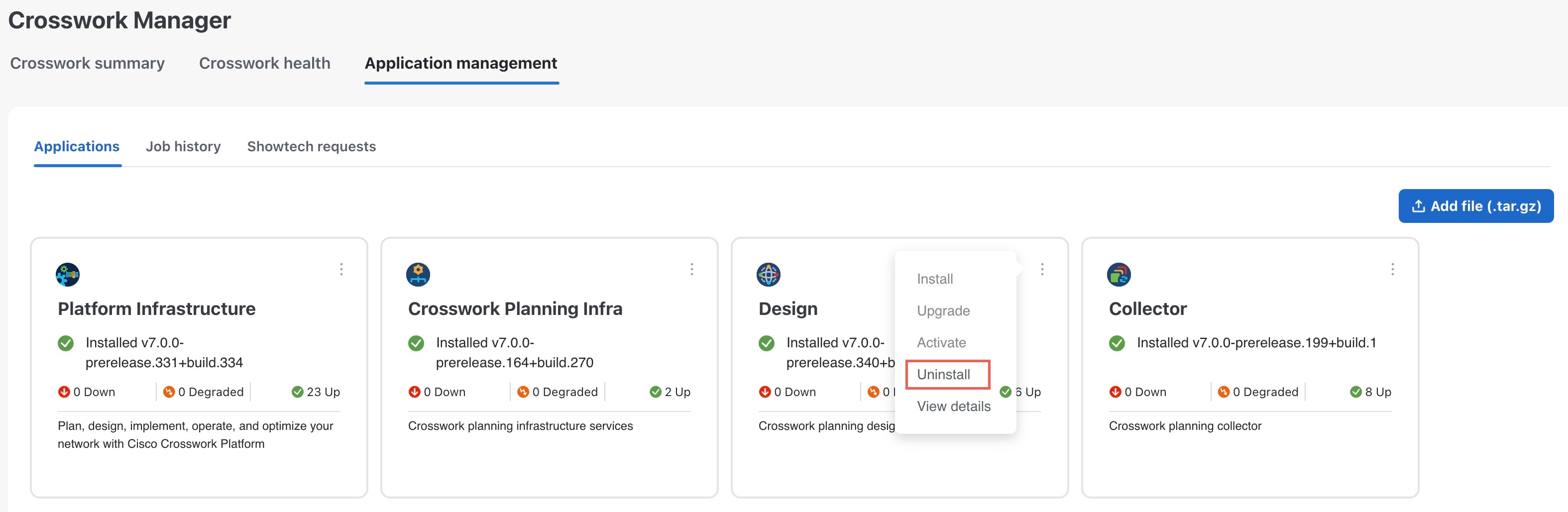
 フィードバック
フィードバック